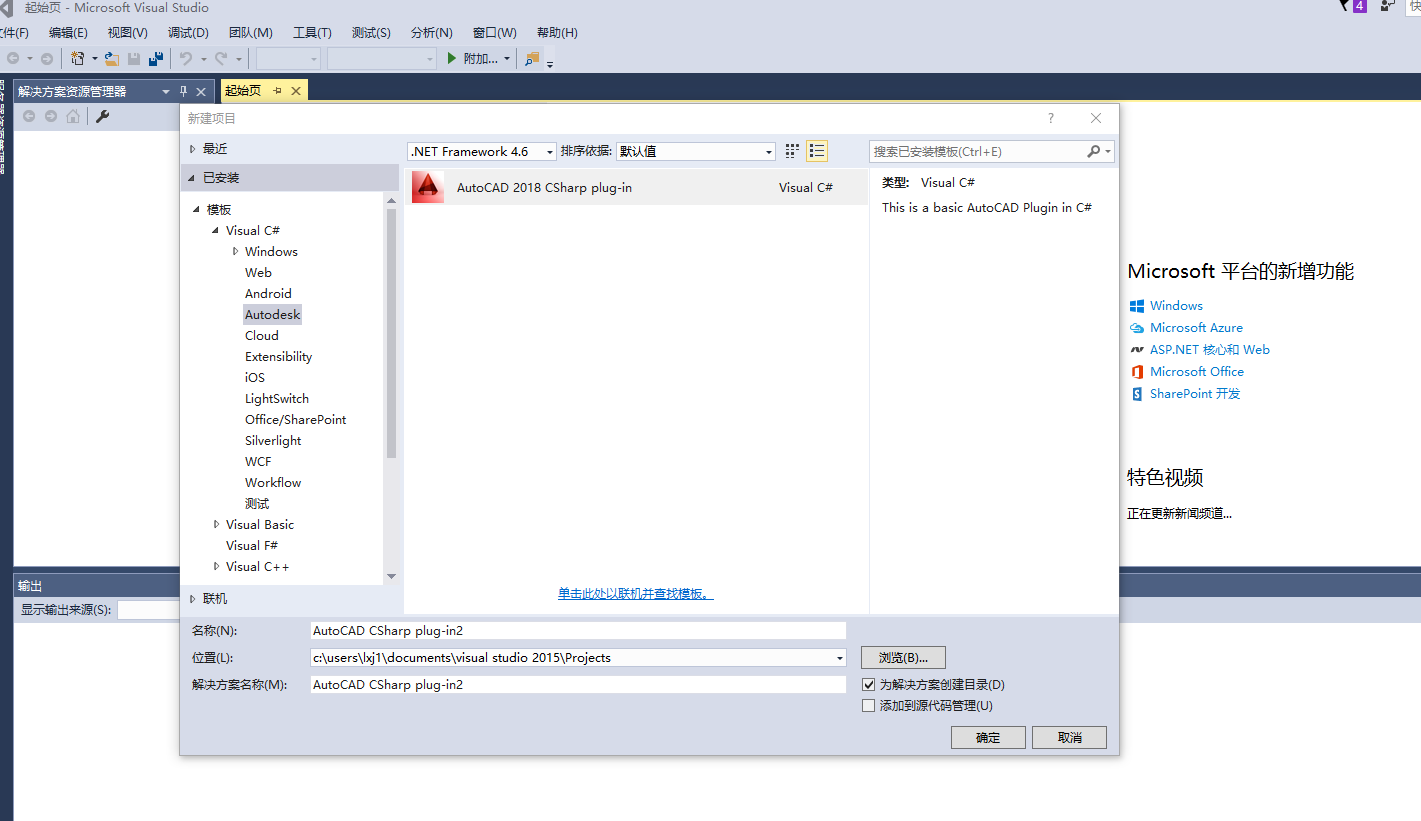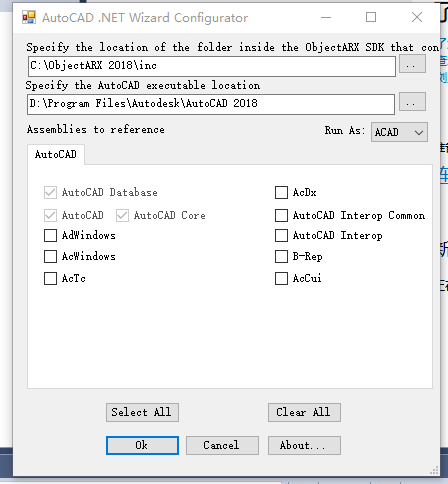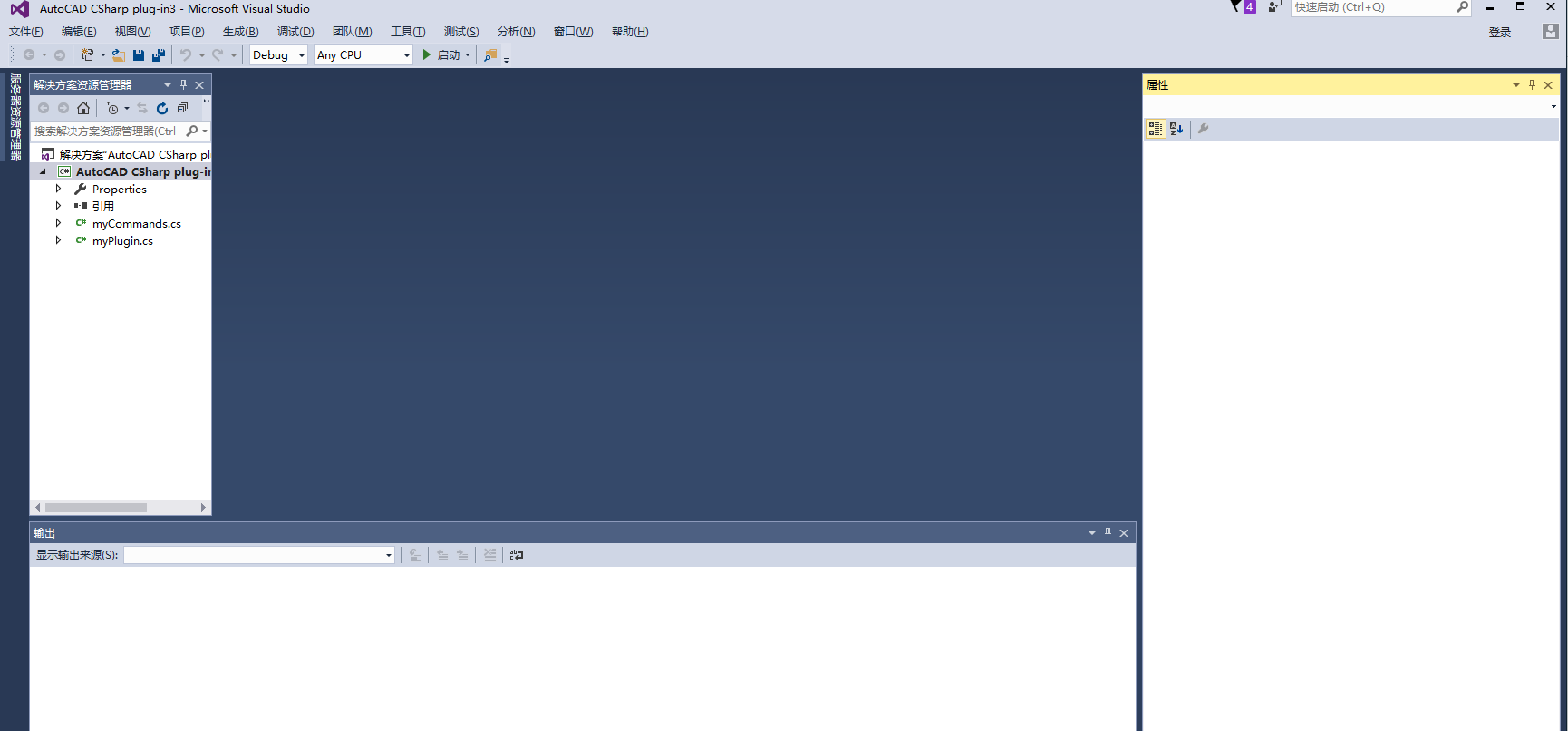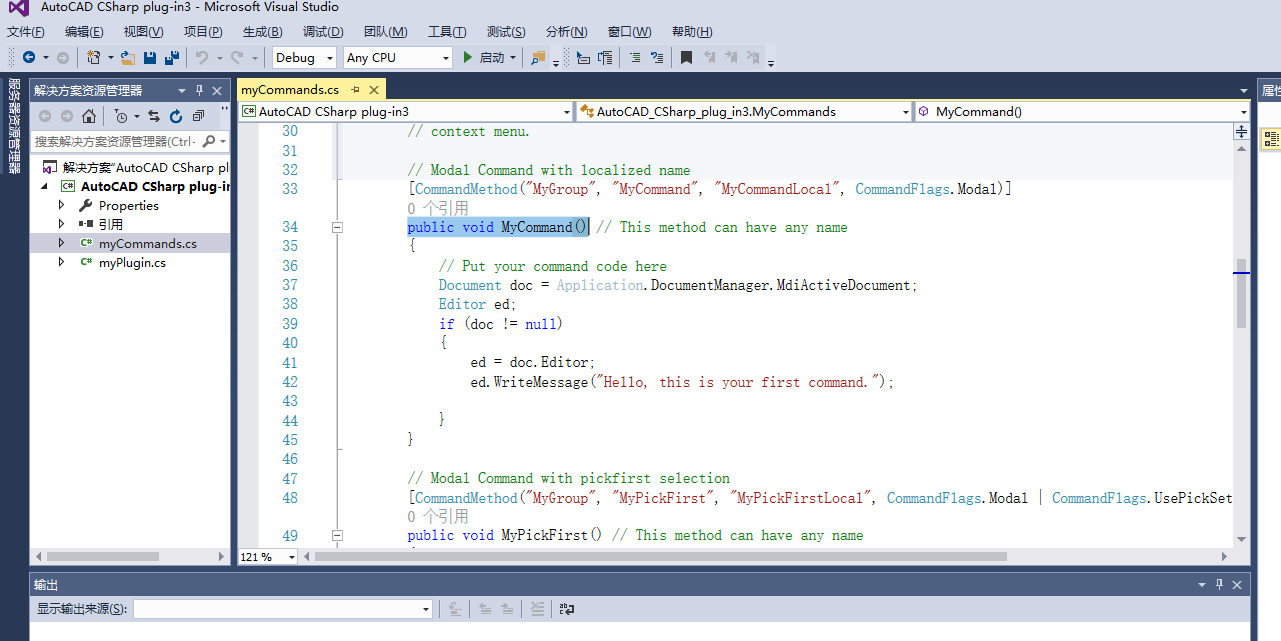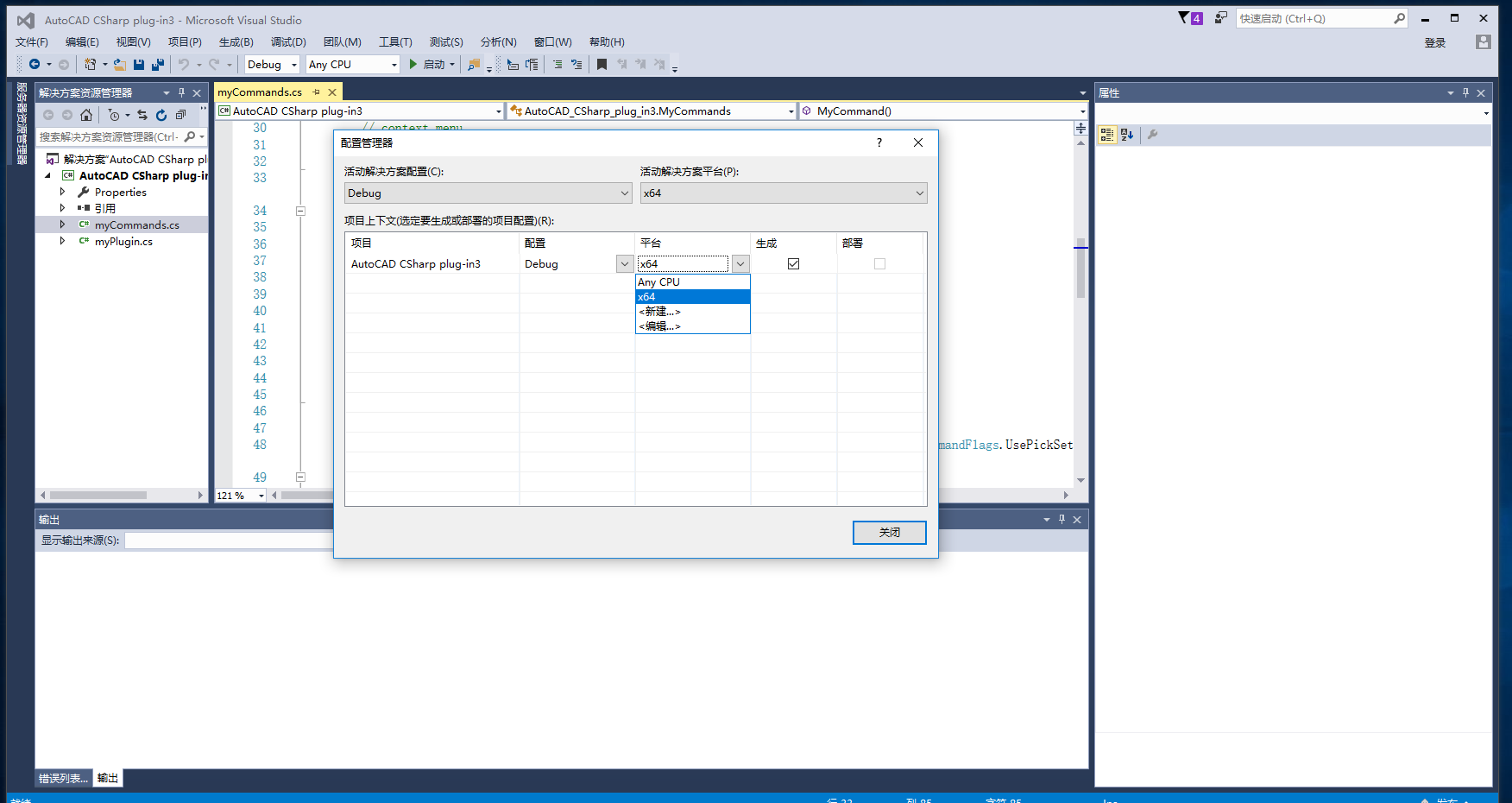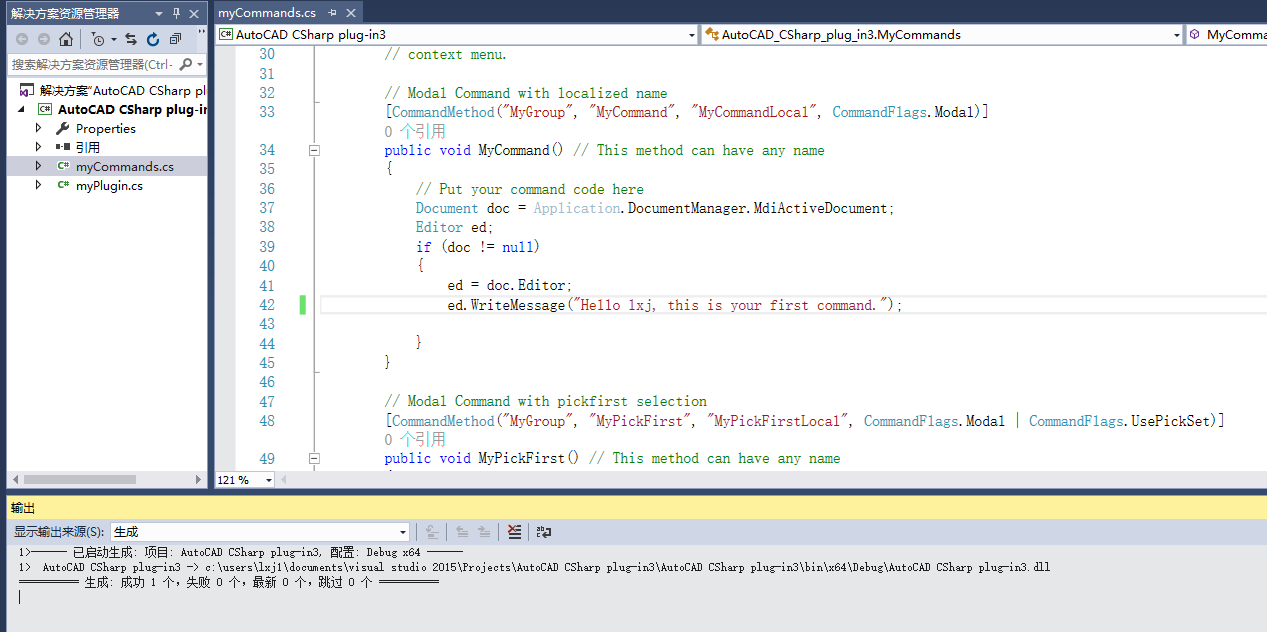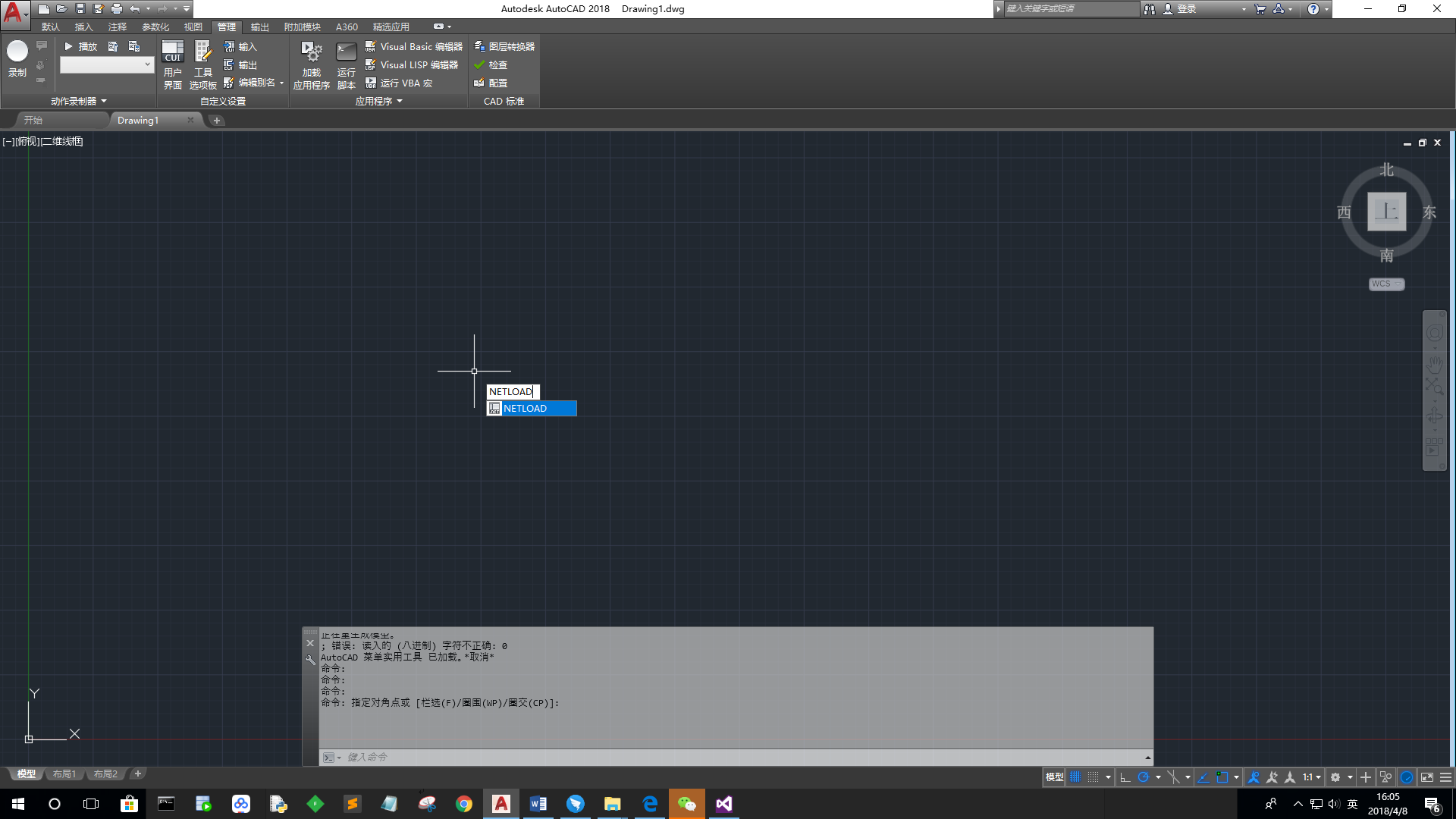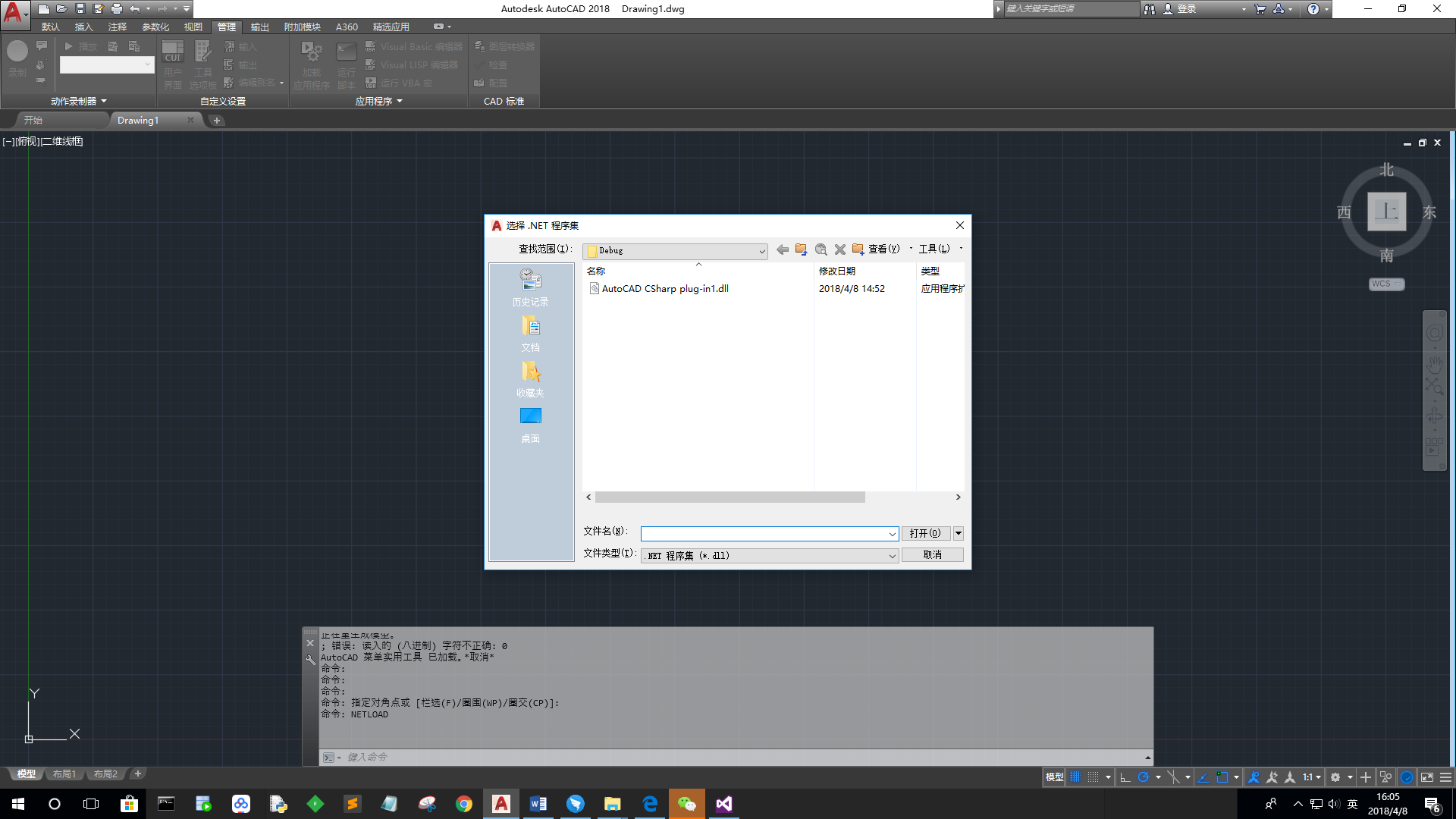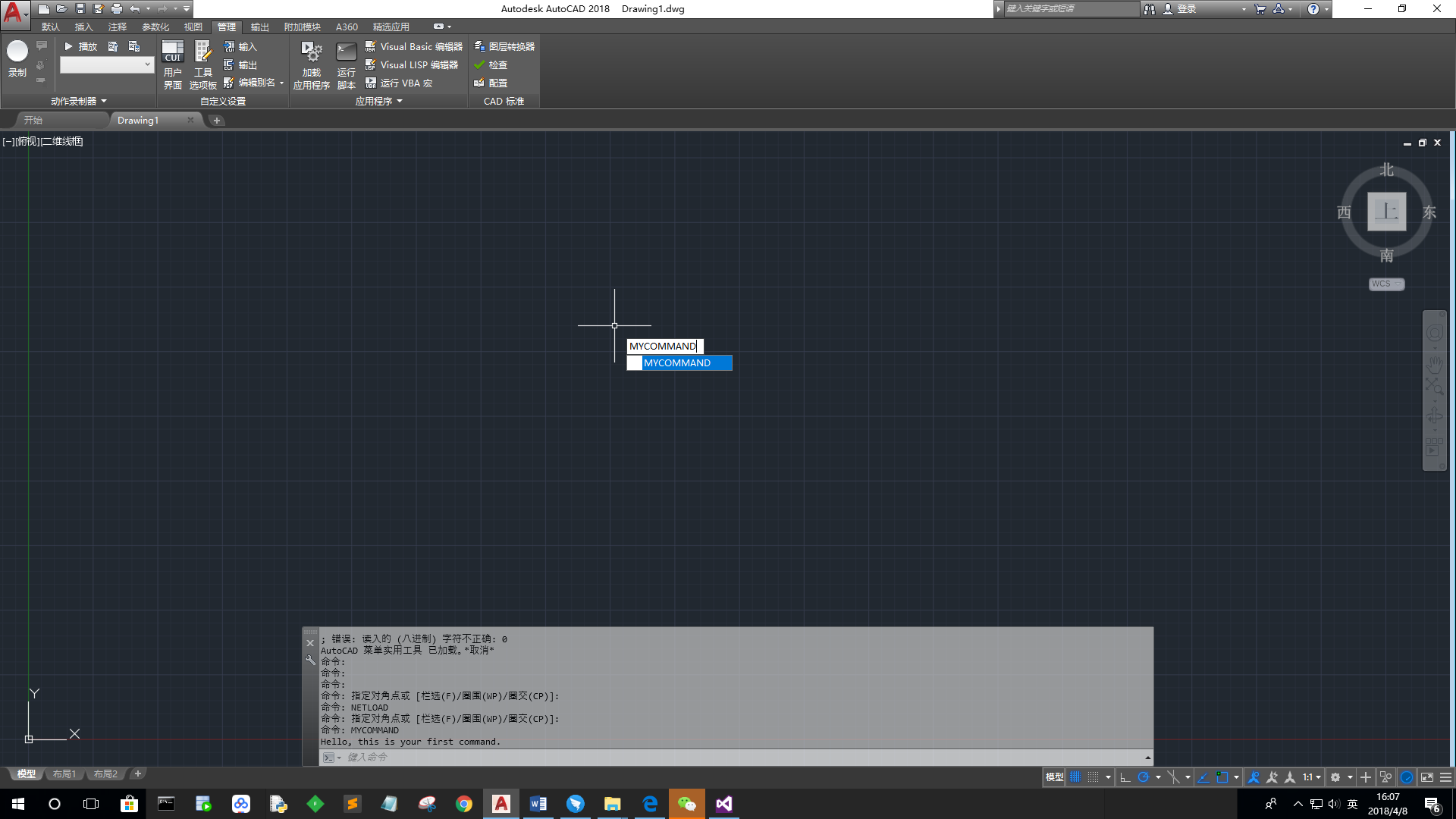ObjectARX 2018 + AutoCAD2018 + VS2018 C# 建立第一個 Hello word程式
採用ObjectARX 2018 與 AutoCAD2018 與 C# 建立第一個hello word程式。
Hello word 程式基本建立過程如下:
0. 軟體安裝:
軟體版本:
vs2018、Autodesk_ObjectARX SDK 2018、AutoCADNetWizards 2018、ObjectARXWizards 2018 。
在vs2018中安裝Autodesk,安裝檔案為AutoCADNetWizards.msi。在安裝過程中,需要新增cad軟體路徑以及Autodesk_ObjectARX的SDK,檔案即為:utodesk_ObjectARX_2018_Win_64_and_32_Bit.sfx.exe。
ObjectARXWizards.msi 2018 下載地址:點選開啟連結
AutoCADNetWizards.msi 2018 下載地址:點選開啟連結
Autodesk_ObjectARX_2018_Win_64_and_32_Bit.sfx.exe 2018 SDK 下載地址:點選開啟連結
1. 新建C#工程:
安裝完成後,在新建工程中可看到如下圖內容:
新建Autodesk專案,.NET Framework為4.6版本。
2. 選擇安裝的配置檔案的路徑為:
包括:ObjectARX SDK 和 CAD 軟體安裝目錄。
3. 點選ok之後:
4. 在myCommands.cs檔案中,找到publicvoid MyCommand()方法:
其中,方法名稱mycommand為在cad中輸入的指令,呼叫與執行函式。
5. 在Debug中,新建x64平臺:
6. 點選啟動:
自動生成兩個檔案,目錄為:
..\visual studio 2015\Projects\AutoCADCSharp plug-in4\AutoCAD CSharp plug-in4\bin\x64\Debug
包括:
AutoCAD CSharp plug-in4.dll 動態庫檔案。
AutoCAD CSharp plug-in4.pdb 除錯過程中生成的檔案,儲存專案除錯和狀態資訊。
啟動成功後,進入除錯模式,自動開啟cad
7. 在cad中輸入指令netload,載入.net的dll檔案:
8. 選擇生成的dll檔案載入如cad中:
9. 在cad的指令中輸入mycommand(即為c#程式中預設的函式名):
10.回車即可看到程式碼中對應的指令: Hello, this is your first command。
注:
安裝相關內容:
1. 安裝ObjectARXWizards相關的工具時,安裝的SDK為預設目錄(在安裝ObjectARX 2018後,將其中的內容複製到制定的C盤下的目錄中,替換掉已有的檔案內容),安裝的CAD路徑為已經安裝的CAD軟體路徑。應該是安裝時候的bug...